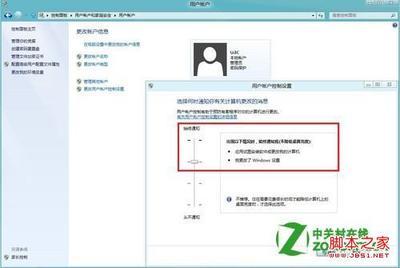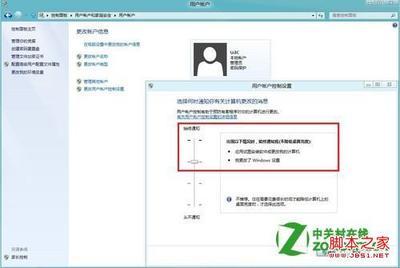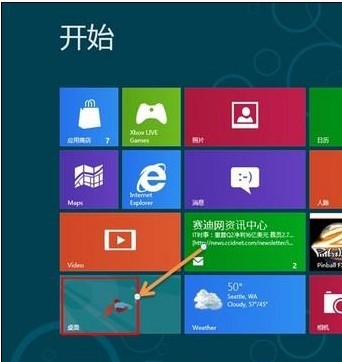用户账户控制有时候非常的麻烦,给我们带来了困扰,然而,打开用户账户控制可以有效防范电脑遭受安全隐患,最大程度保证系统的安全。用户账户控制防止恶意软件以及网站对计算机产生危害,保障了用户安全。
用户账户控制怎么打开――方法/步骤用户账户控制怎么打开 1、
用户账户控制打开需要你在开启的计算机上实现,首先,您可以通过以下方式打开电脑中的控制面板:
1.若桌面有控制面板,在桌面双击打开。
2.在开始菜单中打开。
3.若您的电脑是Win7/8,您可以右击桌面,选择个性化,然后进入控制面板主页。
用户账户控制怎么打开 2、
打开控制面板之后,在查看方式为“类别”下单击“系统和安全”,如图所示。在“操作中心”下您便看到了“更改用户账户控制设置”选项。
用户账户控制怎么打开_用户账户控制设置
用户账户控制怎么打开 3、
单击“更改用户账户控制设置”项,将打开的“用户账户控制设置”窗体中的滑块移动到最上面,表示始终通知,当出现如图所示的情形时便会通知用户。
用户账户控制怎么打开 4、
最后点击窗体右下角的“确定”按钮,保存用户账户控制设置并关闭窗口,如图所示。
用户账户控制怎么打开_用户账户控制设置
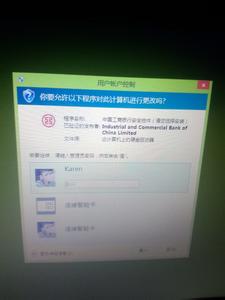
 爱华网
爱华网